step7 v5.4英文版,哪里可以下载到,要英文版本的,我中文版本的,可是我没有英文切换
STEP.7.V5.4.中文版.SP3中安装S7_PLCSIM_V54_SP3的解决办法
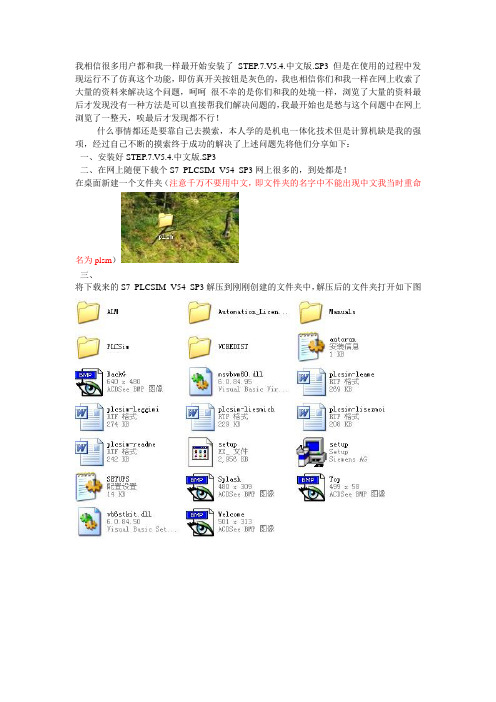
我相信很多用户都和我一样最开始安装了STEP.7.V5.4.中文版.SP3但是在使用的过程中发现运行不了仿真这个功能,即仿真开关按钮是灰色的,我也相信你们和我一样在网上收索了大量的资料来解决这个问题,呵呵很不幸的是你们和我的处境一样,浏览了大量的资料最后才发现没有一种方法是可以直接帮我们解决问题的,我最开始也是愁与这个问题中在网上浏览了一整天,唉最后才发现都不行!什么事情都还是要靠自己去摸索,本人学的是机电一体化技术但是计算机缺是我的强项,经过自己不断的摸索终于成功的解决了上述问题先将他们分享如下:一、安装好STEP.7.V5.4.中文版.SP3二、在网上随便下载个S7_PLCSIM_V54_SP3网上很多的,到处都是!在桌面新建一个文件夹(注意千万不要用中文,即文件夹的名字中不能出现中文我当时重命名为plsm)三、将下载来的S7_PLCSIM_V54_SP3解压到刚刚创建的文件夹中,解压后的文件夹打开如下图四、将我们刚刚解压的文件夹剪切到你安装STEP.7.V5.4.中文版.SP3的那个文件夹中,我是选择安装在e盘step7中的,(注这一步很关键,很多时候你发现即使你成功安装了S7_PLCSIM_V54_SP3你会发现当你点击仿真的时候不会出现仿真窗口,这个也正是我当初迷茫的原因)还要说明的是只需要放在安装文件夹的第一层目录下就可以,如我的是E盘step7那么我就只需打开E盘step7让后将上面的plsm粘帖在step7文件夹下就可以。
千万不要放在step7下的第二层文件夹中哦不然到时候你们的启动不了了可不要怪我哦!下面就进入安装的步骤了:说明不要直接就点击plsm中的选择plsm中的文件夹中的那个很多人都说下载的S7_PLCSIM_V54_SP3安装不就是这个原因,要么要你一直重启要么就是说你缺少了sp3 sp4 sp5组建就是因为直接就点击了plsm中的那个steup的原因!一直安装下去,注意安装的目录也要选择你的plsm文件夹即顺利安装最后启动你的你就会发现仿真可以运行了!。
simaticstep7v5.4sp3中文版含授权

simatic step7 v5.4 + sp3中文版(含授权)
STEP 7是西门子公司PLC产品编程组态软件,使用于SIMATIC S7,SIMATIC C7 和SIMATIC WINAC产品。
容易使用
-面向对象, 直观的用户界面
-组态取代了编程
统一的数据库
超强的功能
- 如:软件设置模板参数
标准化!
-编程语言符合 IEC 1131-3
-基于Windows XP 操作系统
STEP 7基本版
包括如下功能:
硬件组态,参数设置
建立通讯
编程(梯形图、语句表、功能块)
调试
文档
诊断
STEP 7 专业版
产品包括:
STEP 7
S7-SCL
S7-GRAPH
S7-PLCSIM
S7-SCL
与PASCAL相似的编程语言
适用于SIMATIC S7-300(CPU 314以上),S7-400, C7, WinAC S7-GRAPH
流程图编程方式
符合DIN EN 1131-3标准
结构化编程,使用更方便
强大的诊断功能
适用于SIMATIC S7-300(CPU 314以上),S7-400, C7, WinAC S7-HiGraph
强大的流程图编程方式
特别适合于程序的编制、调试和诊断
图形功能块可任意移动
集成过程监视和信号模拟功能
订货号:
(注:可编辑下载,若有不当之处,请指正,谢谢!)。
step7v5.4的安装和升级方法
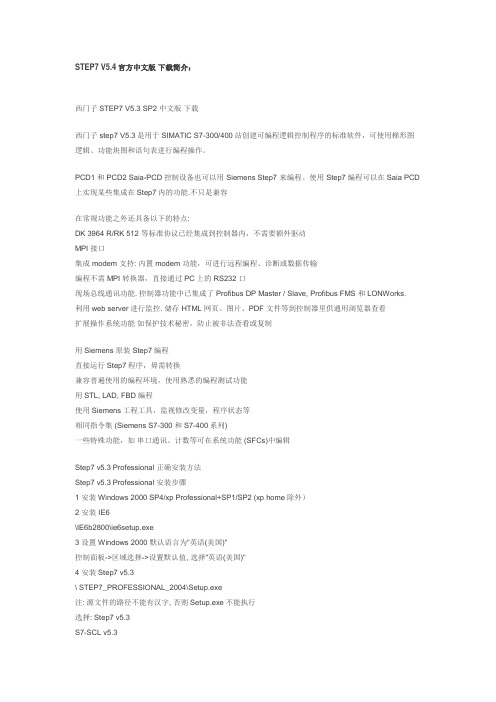
STEP7 V5.4官方中文版下载简介:西门子STEP7 V5.3 SP2 中文版下载西门子 step7 V5.3是用于SIMATIC S7-300/400站创建可编程逻辑控制程序的标准软件,可使用梯形图逻辑、功能块图和语句表进行编程操作。
PCD1 和 PCD2 Saia-PCD 控制设备也可以用 Siemens Step7 来编程。
使用Step7编程可以在Saia PCD 上实现某些集成在Step7内的功能.不只是兼容在常规功能之外还具备以下的特点:DK 3964 R/RK 512 等标准协议已经集成到控制器内,不需要额外驱动MPI 接口集成 modem 支持: 内置modem 功能,可进行远程编程、诊断或数据传输编程不需 MPI 转换器,直接通过PC上的 RS232 口现场总线通讯功能. 控制器功能中已集成了Profibus DP Master / Slave, Profibus FMS 和 LONWorks.利用web server进行监控. 储存 HTML 网页、图片、PDF 文件等到控制器里供通用浏览器查看扩展操作系统功能如保护技术秘密,防止被非法查看或复制用Siemens 原装Step7编程直接运行Step7程序,毋需转换兼容普遍使用的编程环境,使用熟悉的编程测试功能用STL, LAD, FBD编程使用Siemens工程工具,监视修改变量,程序状态等相同指令集 (Siemens S7-300 和S7-400系列)一些特殊功能,如串口通讯、计数等可在系统功能 (SFCs)中编辑Step7 v5.3 Professional 正确安装方法Step7 v5.3 Professional 安装步骤1 安装Windows 2000 SP4/xp Professional+SP1/SP2 (xp home除外)2 安装 IE6\IE6b2800\ie6setup.exe3 设置 Windows 2000 默认语言为"英语(美国)"控制面板->区域选择->设置默认值, 选择"英语(美国)"4 安装Step7 v5.3\ STEP7_PROFESSIONAL_2004\Setup.exe注: 源文件的路径不能有汉字, 否则Setup.exe不能执行选择: Step7 v5.3S7-SCL v5.3S7-GRAPH v5.3 (Graph 7 )S7-PLCSIM v5.3 (PLC仿真)Aotomation License Manager v1.1选择语言:English提示: Transfer License KeysYes, Transfer should take place during installationNo, Transfer license keys later选择: No, Transfer license keys later5 恢复Windows 2000 默认语言为"中文(中国)"6 安装 Step7 v5.3 和Graph v5.3授权将"\Step7 v5.3+graph5.3授权"目录拷贝到硬盘执行STEP7V53key.exe安装 Step7 v5.3授权A1710453执行s7graph53.exe安装Graph v5.3授权A1S7GR53注: 我并没有先装Step7 v52有些朋友将WIN2000的"当前用户的设置/您的区域设置"设为英语,这是没有用的,应将"系统的语言设置/设置默认值"设为英语才有效安装与运行环境STEP 7是面向MS Windows 2000 Professional和MS Windows XP Professional而发布的。
STEP 7 V5.4 软件安装及新功能介绍
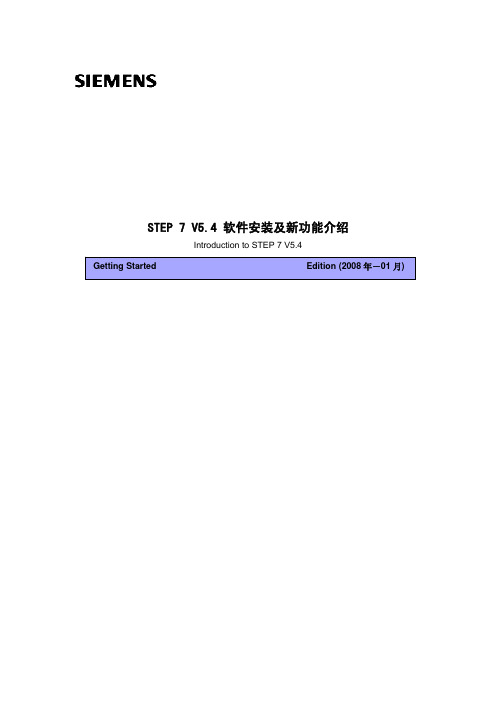
STEP 7 V5.4 软件安装及新功能介绍Introduction to STEP 7 V5.4摘要STEP 7 V5.4 已于2006 年04 月正式发布。
首先,用户可通过本文档了解STEP 7 V5.4 的安装,包括如何检查软件的兼容性和安装过程说明。
其次,本文档主要从以下方面介绍了STEP 7 V5.4 的主要新功能和新亮点:• 项目访问保护:只有已授权的客户可以打开受保护的项目• SIMATIC Manager: 时间日期 (Date and Time) 显示格式可以选择• 向/从CAx 系统(如CAD, CAE)以XML 格式导出/导入CAx 数据• 硬件组态新功能此外,您还可以通过本文档获得解决STEP 7 在安装和使用过程中诊断错误和解决问题的基本方式、方法。
关键词STEP 7 V5.4;安装;新功能Key WordsSTEP 7 V5.4; Installation; what’s newA&D Service & Support Page 2-22目录1. STEP 7 V5.4 与 WINDOWS 操作系统的兼容性 (4)1.1STEP7V5.4的发布版本 (4)1.2W INDOWS 2000/XP/2003 (4)1.3W INDOWS S ERVER 2003/V ISTA (STEP7V5.4含SP3) (4)2. STEP 7 V5.4 软件安装 (4)2.1STEP7V5.4软件安装过程 (4)2.2STEP7V5.4安装注意事项及错误处理 (7)3. STEP 7 V5.4 软件新功能介绍 (8)3.1STEP7V5.4新功能介绍 (9)(1) 项目访问保护(需要安装SIMATIC Logon) (9)(2) 时间日期(Date and Time)显示格式 (11)(3) 从/向 CAx 系统导入/导出配置 (12)(4) 硬件组态新功能 (13)3.2STEP7V5.4标准库扩展 (16)4. STEP 7 V5.4 使用错误诊断与处理 (17)4.1H ELP/D ETAILS 按钮的使用 (17)4.2错误代码列表及西门子技术资源网站的使用 (19)5. 订货信息 (20)附录-推荐网址 (22)A&D Service & Support Page 3-221. STEP 7 V5.4 与 Windows 操作系统的兼容性1.1 STEP 7 V5.4的发布版本截止至2008年01月,最新的STEP7 V5.4 发布版本为SR4(STEP 7 V5.3.1)。
STEP7 V5.4安装说明
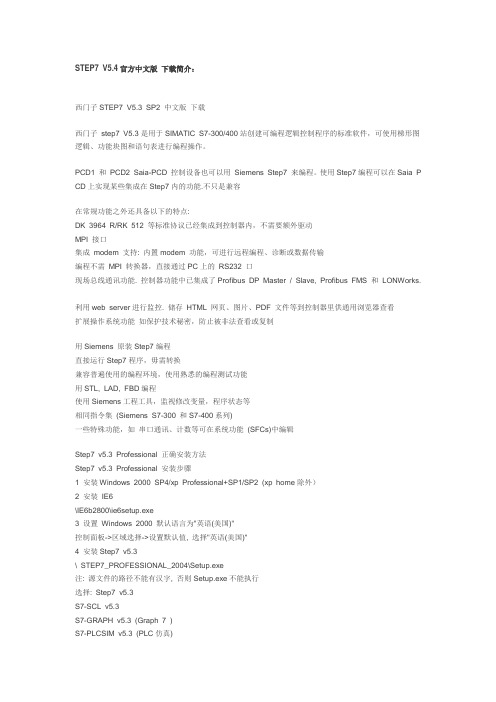
STEP7 V5.4官方中文版下载简介:西门子STEP7 V5.3 SP2 中文版下载西门子step7 V5.3是用于SIMATIC S7-300/400站创建可编程逻辑控制程序的标准软件,可使用梯形图逻辑、功能块图和语句表进行编程操作。
PCD1 和PCD2 Saia-PCD 控制设备也可以用Siemens Step7 来编程。
使用Step7编程可以在Saia P CD上实现某些集成在Step7内的功能.不只是兼容在常规功能之外还具备以下的特点:DK 3964 R/RK 512 等标准协议已经集成到控制器内,不需要额外驱动MPI 接口集成modem 支持: 内置modem 功能,可进行远程编程、诊断或数据传输编程不需MPI 转换器,直接通过PC上的RS232 口现场总线通讯功能. 控制器功能中已集成了Profibus DP Master / Slave, Profibus FMS 和LONWorks.利用web server进行监控. 储存HTML 网页、图片、PDF 文件等到控制器里供通用浏览器查看扩展操作系统功能如保护技术秘密,防止被非法查看或复制用Siemens 原装Step7编程直接运行Step7程序,毋需转换兼容普遍使用的编程环境,使用熟悉的编程测试功能用STL, LAD, FBD编程使用Siemens工程工具,监视修改变量,程序状态等相同指令集(Siemens S7-300 和S7-400系列)一些特殊功能,如串口通讯、计数等可在系统功能(SFCs)中编辑Step7 v5.3 Professional 正确安装方法Step7 v5.3 Professional 安装步骤1 安装Windows 2000 SP4/xp Professional+SP1/SP2 (xp home除外)2 安装IE6\IE6b2800\ie6setup.exe3 设置Windows 2000 默认语言为"英语(美国)"控制面板->区域选择->设置默认值, 选择"英语(美国)"4 安装Step7 v5.3\ STEP7_PROFESSIONAL_2004\Setup.exe注: 源文件的路径不能有汉字, 否则Setup.exe不能执行选择: Step7 v5.3S7-SCL v5.3S7-GRAPH v5.3 (Graph 7 )S7-PLCSIM v5.3 (PLC仿真)Aotomation License Manager v1.1选择语言:English提示: Transfer License KeysYes, Transfer should take place during installationNo, Transfer license keys later选择: No, Transfer license keys later5 恢复Windows 2000 默认语言为"中文(中国)"6 安装Step7 v5.3 和Graph v5.3授权将"\Step7 v5.3+graph5.3授权"目录拷贝到硬盘执行STEP7V53key.exe安装Step7 v5.3授权A1710453执行s7graph53.exe安装Graph v5.3授权A1S7GR53注: 我并没有先装Step7 v52有些朋友将WIN2000的"当前用户的设置/您的区域设置"设为英语,这是没有用的,应将"系统的语言设置/设置默认值"设为英语才有效安装与运行环境STEP 7是面向MS Windows 2000 Professional和MS Windows XP Professional而发布的。
Step7v55CN中文版及PLCSIM仿真器下载安装步骤详解
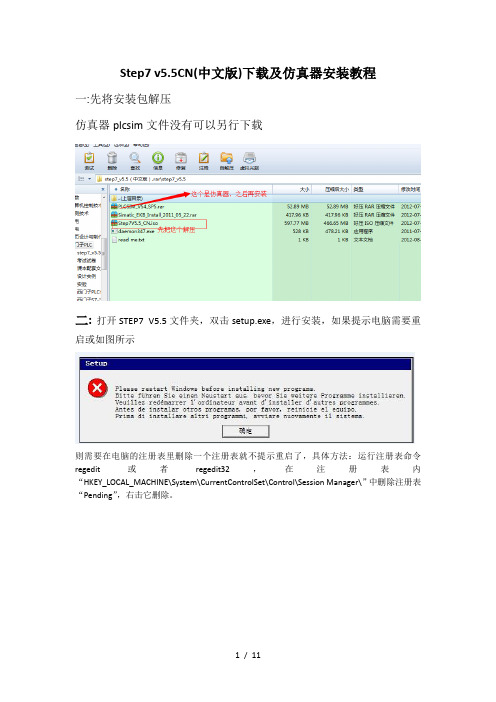
Step7 v5.5CN(中文版)下载及仿真器安装教程一:先将安装包解压仿真器plcsim文件没有可以另行下载二:打开STEP7 V5.5文件夹,双击setup.exe,进行安装,如果提示电脑需要重启或如图所示则需要在电脑的注册表里删除一个注册表就不提示重启了,具体方法:运行注册表命令regedit或者regedit32,在注册表内“HKEY_LOCAL_MACHINE\System\CurrentControlSet\Control\Session Manager\”中删除注册表“Pending”,右击它删除。
三、双击setup.exe之后,选择安装简体中文,如图下一步。
四、下一步选择接受,再下一步。
五、程序进入安装状态,大概会花费十几分钟。
进入逐个程序安装,到这里选择下一步。
在此选择典型安装,您可以选择安装到其他磁盘,下一步。
选择简体中文,下一步在此点击安装,程序会继续进行安装。
这里需要几分钟出现这个窗口点击PC Adapter然后安装,关闭选择立即重启电脑,重启完后再授权。
重启后电脑桌面上会多三个图标接下来对软件授权Windows 7:打开安装包中的这个文件完成上面三步点击ALL,完成即可下面是仿真器的安装,安装包中PLCSIM_V54_SP5这个文件仿真安装包,需要注意的是,安装时需将这个文件拷贝在之前step7安装路径下,找到common files 这个文件将文件拷贝在下面这个文件里打开安装之前先检查,之前这个注册表是否被删除,因为电脑重启后此文件将恢复,须重新删除再进行安装删除后即可安装安装完成后,打开step7软件,会发现下面这个图标由灰变亮了,表示可以使用仿真器可模拟接口关闭11 / 11。
step7v5.4的安装和升级方法
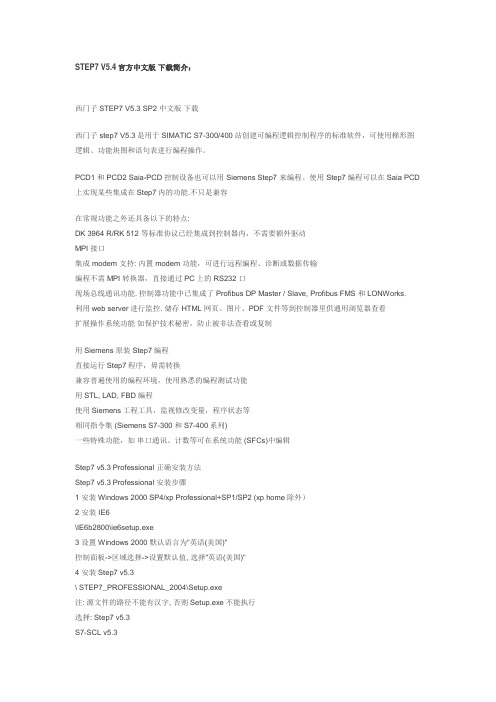
STEP7 V5.4官方中文版下载简介:西门子STEP7 V5.3 SP2 中文版下载西门子 step7 V5.3是用于SIMATIC S7-300/400站创建可编程逻辑控制程序的标准软件,可使用梯形图逻辑、功能块图和语句表进行编程操作。
PCD1 和 PCD2 Saia-PCD 控制设备也可以用 Siemens Step7 来编程。
使用Step7编程可以在Saia PCD 上实现某些集成在Step7内的功能.不只是兼容在常规功能之外还具备以下的特点:DK 3964 R/RK 512 等标准协议已经集成到控制器内,不需要额外驱动MPI 接口集成 modem 支持: 内置modem 功能,可进行远程编程、诊断或数据传输编程不需 MPI 转换器,直接通过PC上的 RS232 口现场总线通讯功能. 控制器功能中已集成了Profibus DP Master / Slave, Profibus FMS 和 LONWorks.利用web server进行监控. 储存 HTML 网页、图片、PDF 文件等到控制器里供通用浏览器查看扩展操作系统功能如保护技术秘密,防止被非法查看或复制用Siemens 原装Step7编程直接运行Step7程序,毋需转换兼容普遍使用的编程环境,使用熟悉的编程测试功能用STL, LAD, FBD编程使用Siemens工程工具,监视修改变量,程序状态等相同指令集 (Siemens S7-300 和S7-400系列)一些特殊功能,如串口通讯、计数等可在系统功能 (SFCs)中编辑Step7 v5.3 Professional 正确安装方法Step7 v5.3 Professional 安装步骤1 安装Windows 2000 SP4/xp Professional+SP1/SP2 (xp home除外)2 安装 IE6\IE6b2800\ie6setup.exe3 设置 Windows 2000 默认语言为"英语(美国)"控制面板->区域选择->设置默认值, 选择"英语(美国)"4 安装Step7 v5.3\ STEP7_PROFESSIONAL_2004\Setup.exe注: 源文件的路径不能有汉字, 否则Setup.exe不能执行选择: Step7 v5.3S7-SCL v5.3S7-GRAPH v5.3 (Graph 7 )S7-PLCSIM v5.3 (PLC仿真)Aotomation License Manager v1.1选择语言:English提示: Transfer License KeysYes, Transfer should take place during installationNo, Transfer license keys later选择: No, Transfer license keys later5 恢复Windows 2000 默认语言为"中文(中国)"6 安装 Step7 v5.3 和Graph v5.3授权将"\Step7 v5.3+graph5.3授权"目录拷贝到硬盘执行STEP7V53key.exe安装 Step7 v5.3授权A1710453执行s7graph53.exe安装Graph v5.3授权A1S7GR53注: 我并没有先装Step7 v52有些朋友将WIN2000的"当前用户的设置/您的区域设置"设为英语,这是没有用的,应将"系统的语言设置/设置默认值"设为英语才有效安装与运行环境STEP 7是面向MS Windows 2000 Professional和MS Windows XP Professional而发布的。
step7 v5.4 安装

安装前,关闭360安全卫士等,及各种杀毒软件,关闭防护墙。
1)先解压,解压到一个英文目录,如下:D:\Step7 V5.4 SP5 Chinese\Step7 V5.4_SP5_CN因为中文与德文冲突,所以起中文名字,会出现意想不到的问题。
假如你的目录是:D:\下载文件\Step7 V5.4_SP5_CN,不行,“下载文件”是中文2)双击Setup.exe,进行安装3)选择安装语言,点击下一步,若界面出现乱码,这是由于windows区域和语言设置造成的,不影响正常安装和使用,单击下一步即可。
5)选择需要安装的程序STEP7标准版,包含STEP7,授权管理器软件和Acrobat阅读软件(如已安装,可不选择)。
可根据你的需要进行选择STEP7专业版软件中包含了STEP7软件,S7-SCL, S7-GRAHP, S7PLCSIM,授权管理器和Acrobat阅读软件。
6)选择安装类型,最好选择典型安装:点击“更改”按钮可更改安装路径7)选择产品语言8)安装授权:选择Yes即刻导入授权;选择No稍后安装授权。
此次选择:选择No稍后安装授权。
使用软件授权。
9)安装PG/PC接口:PC Adapter, CP 5611, CP5511等驱动集成在STEP7中,用户根据实际情况进行选择。
10)安装完成,重新启动计算机。
安装注意事项及错误处理:如果曾经安装过老版本的STEP7,务必完全如何完全卸载STEP7和所有的软件包?说明:推荐卸载所有的SIEMENS软件,当卸载完STEP7后再重新安装这些软件。
警告:在卸载过程中,在计算机上的所有SIEMENS文件夹和注册表将被删除。
如果文件夹中包含STEP7项目,在SIMATIC Manger中用"File>Save as..."功能将这些项目文件拷贝到其它的目录下。
也可以用"File > Archive"功能压缩到其它目录或者其它驱动器下。
STEP7和WinCC的安装方法
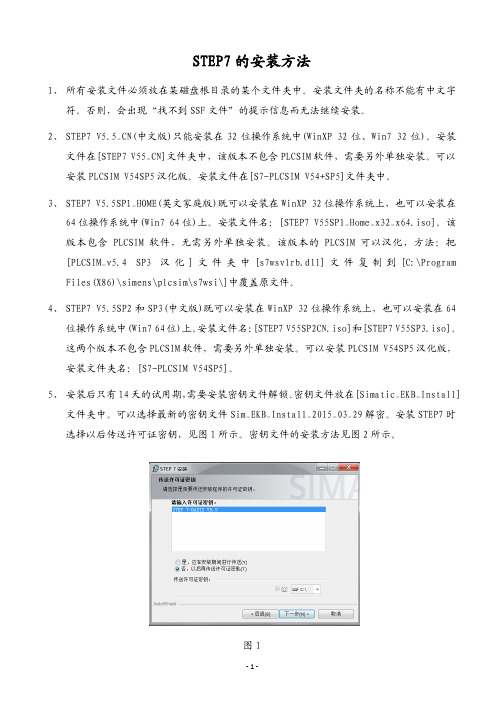
STEP7的安装方法1、所有安装文件必须放在某磁盘根目录的某个文件夹中。
安装文件夹的名称不能有中文字符。
否则,会出现“找不到SSF文件”的提示信息而无法继续安装。
2、STEP7 V5.5_CN(中文版)只能安装在32位操作系统中(WinXP 32位、Win7 32位)。
安装文件在[STEP7 V55_CN]文件夹中,该版本不包含PLCSIM软件,需要另外单独安装。
可以安装PLCSIM V54SP5汉化版。
安装文件在[S7-PLCSIM V54+SP5]文件夹中。
3、STEP7 V5.5SP1_HOME(英文家庭版)既可以安装在WinXP 32位操作系统上,也可以安装在64位操作系统中(Win7 64位)上。
安装文件名:[STEP7 V55SP1_Home_x32_x64.iso]。
该版本包含PLCSIM软件,无需另外单独安装。
该版本的PLCSIM可以汉化,方法:把[PLCSIM_v5.4 SP3汉化]文件夹中[s7wsvlrb.dll]文件复制到[C:\Program Files(X86)\simens\plcsim\s7wsi\]中覆盖原文件。
4、STEP7 V5.5SP2和SP3(中文版)既可以安装在WinXP 32位操作系统上,也可以安装在64位操作系统中(Win7 64位)上。
安装文件名:[STEP7 V55SP2CN.iso]和[STEP7 V55SP3.iso]。
这两个版本不包含PLCSIM软件,需要另外单独安装。
可以安装PLCSIM V54SP5汉化版,安装文件夹名:[S7-PLCSIM V54SP5]。
5、安装后只有14天的试用期,需要安装密钥文件解锁。
密钥文件放在[Simatic_EKB_Install]文件夹中。
可以选择最新的密钥文件Sim_EKB_Install_2015_03_29解密。
安装STEP7时选择以后传送许可证密钥,见图1所示。
密钥文件的安装方法见图2所示。
图1图26、 安装前和安装过程中要求重启计算机,可以运行“regedit”打开注册表编辑器。
Step7v5.5CN(中文版)及PLCSIM仿真器安装步骤详解

Step7v5.5CN(中文版)及PLCSIM仿真器安装步骤详解Step7 v5.5CN(中文版)下载及仿真器安装教程一:先将安装包解压仿真器plcsim文件没有可以另行下载二:打开STEP7 V5.5文件夹,双击setup.exe,进行安装,如果提示电脑需要重启或如图所示则需要在电脑的注册表里删除一个注册表就不提示重启了,具体方法:运行注册表命令regedit或者regedit32,在注册表内“HKEY_LOCAL_MACHINE\System\CurrentControlSet\Control\S ession Manager\”中删除注册表“PendingFileRenameOperations”,右击它删除。
三、双击setup.exe之后,选择安装简体中文,如图下一步。
四、下一步选择接受,再下一步。
五、程序进入安装状态,大概会花费十几分钟。
进入逐个程序安装,到这里选择下一步。
在此选择典型安装,您可以选择安装到其他磁盘,下一步。
选择简体中文,下一步在此点击安装,程序会继续进行安装。
这里需要几分钟出现这个窗口点击PC Adapter然后安装,关闭选择立即重启电脑,重启完后再授权。
重启后电脑桌面上会多三个图标接下来对软件授权Windows 7:打开安装包中的这个文件完成上面三步点击ALL,完成即可下面是仿真器的安装,安装包中PLCSIM_V54_SP5这个文件仿真安装包,需要注意的是,安装时需将这个文件拷贝在之前step7安装路径下,找到common files 这个文件将文件拷贝在下面这个文件里打开安装之前先检查,之前这个注册表是否被删除,因为电脑重启后此文件将恢复,须重新删除再进行安装删除后即可安装安装完成后,打开step7软件,会发现下面这个图标由灰变亮了,表示可以使用仿真器可模拟接口关闭。
STEP.7.V5.4.中文版.SP3使用介绍

《西门子过程设备管理器》(Siemens Simatic PDM v6.0 SP5 MULTiLANGUAGE)多语言版[光盘
镜像]
STEP 7 基本版是 SIMATIC S7, SIMATIC C7 and SIMATIC WinAC 自动化系统的标准组态和编程工具。标准软件在自动化任务创建过程 的所有阶段都将给予支持,如:
《MyEclipse v8.0M1 绿色注册版》 (MyEclipse Enterprise Workbench v8.0M1)
8.0M1[压缩包]
组态和诊断硬件 • 支持"信息和维护"过程,以从模块读取标识数据或将标识数据写入模块中。SIMATIC管理器中也有该功能(参见标识与维护(I&M))。 • 在冗余模式期间,还可将标识数据写入PROFIBUS DP接口模块(通过"可访问节点")。接口模块必须支持该功能。 • 从V5.4 SP1起,还可以通过PROFINET IO来下载标识数据(参见在HW Config中输入或修改M数据)。 • 可以导入或导出CAx数据。通过该方式,可以在STEP 7和CAD系统或CAE工程系统之间交换数据(参见导出和导入CAx数据) • 还可以在冗余模式期间更新PROFIBUS DP接口模块的固件,只要该模块支持该过程即可。每个冗余使用的接口模块现在可以通过处于 活动状态的背板总线将已更新的固件发送到其他冗余接口模块。 • "软件冗余"功能现在允许复制并冗余插入PA链路及其从属PA从站(参见组态软件冗余) • 现在可通过编辑 > 打开对象菜单命令来启动用于在HW Config中编辑对象的应用程序(参见在HW Config中打开对象)。
8.0 GA[安装包]
诊断 • 从STEP 7 V5.4 SP1起,显示某些PROFINET IO组件的维护信息(参见硬件诊断和故障诊断)。 • 从STEP 7 V5.4 SP1起,用于PROFINET IO接口及其在CPU (带集成以太网接口)上的端口的模块信息功能通过"通讯诊断"标签进行了扩 展(参见模块信息功能),前提是模块支持该功能。 • 从V5.4 SP2起,用于诊断中继器的模块信息功能通过"DP周期"标签进行了扩展。 • 从V5.4 SP2起,用于PROFINET IO设备的模块信息功能通过"标识"标签进行了扩展。 • 从V5.4 SP2起,模块信息中还显示了针对PROFINET IO端口的"网络连接"标签。 • 从V5.4 SP2起,模块信息的"统计"标签中包含两个视图。 • 从V5.4 SP2起,对"模块信息"对话框进行了扩展,使其包含了CPU的当前保护级别。
simaticstep7v5.4sp3中文版含授权

simatic step7 v5.4 + sp3中文版(含授权)
STEP 7是西门子公司PLC产品编程组态软件,使用于SIMATIC S7,SIMATIC C7 和SIMATIC WINAC产品。
容易使用
-面向对象, 直观的用户界面
-组态取代了编程
统一的数据库
超强的功能
- 如:软件设置模板参数
标准化!
-编程语言符合 IEC 1131-3
-基于Windows XP 操作系统
STEP 7基本版
包括如下功能:
硬件组态,参数设置
建立通讯
编程(梯形图、语句表、功能块)
调试
文档
诊断
STEP 7 专业版
产品包括:
STEP 7
S7-SCL
S7-GRAPH
S7-PLCSIM
S7-SCL
与PASCAL相似的编程语言
适用于SIMATIC S7-300(CPU 314以上),S7-400, C7, WinAC S7-GRAPH
流程图编程方式
符合DIN EN 1131-3标准
结构化编程,使用更方便
强大的诊断功能
适用于SIMATIC S7-300(CPU 314以上),S7-400, C7, WinAC S7-HiGraph
强大的流程图编程方式
特别适合于程序的编制、调试和诊断
图形功能块可任意移动
集成过程监视和信号模拟功能
订货号:
(注:可编辑下载,若有不当之处,请指正,谢谢!)。
TEP7V5.4中文安装
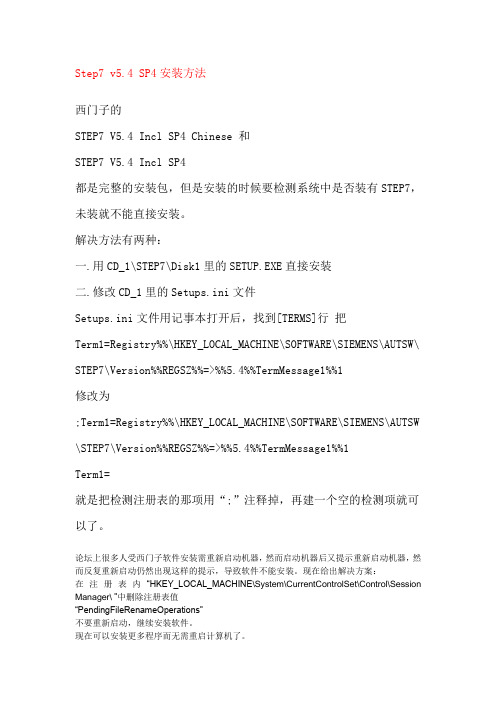
Step7 v5.4 SP4安装方法西门子的STEP7 V5.4 Incl SP4 Chinese 和STEP7 V5.4 Incl SP4都是完整的安装包,但是安装的时候要检测系统中是否装有STEP7,未装就不能直接安装。
解决方法有两种:一.用CD_1\STEP7\Disk1里的SETUP.EXE直接安装二.修改CD_1里的Setups.ini文件Setups.ini文件用记事本打开后,找到[TERMS]行把Term1=Registry%%\HKEY_LOCAL_MACHINE\SOFTWARE\SIEMENS\AUTSW\ STEP7\Version%%REGSZ%%=>%%5.4%%TermMessage1%%1修改为;Term1=Registry%%\HKEY_LOCAL_MACHINE\SOFTWARE\SIEMENS\AUTSW \STEP7\Version%%REGSZ%%=>%%5.4%%TermMessage1%%1Term1=就是把检测注册表的那项用“;”注释掉,再建一个空的检测项就可以了。
论坛上很多人受西门子软件安装需重新启动机器,然而启动机器后又提示重新启动机器,然而反复重新启动仍然出现这样的提示,导致软件不能安装。
现在给出解决方案:在注册表内“HKEY_LOCAL_MACHINE\System\CurrentControlSet\Control\Session Manager\ ”中删除注册表值“PendingFileRenameOperations”不要重新启动,继续安装软件。
现在可以安装更多程序而无需重启计算机了。
Step 7 v5.4 安装方法一、如果以前安装过其它版本的step7,安装前请彻底删除。
当然,最好正常卸载;如安装文件损坏,无法正常卸载,就按下面方法做。
推荐卸载所有的SIEMENS软件,当卸载完STEP7后再重新安装这些软件。
警告:在卸载过程中,在计算机上的所有SIEMENS文件夹和注册表将被删除。
Step7 v5.5CN(中文版)及PLCSIM仿真器下载安装步骤详解

Step7 v5.5CN(中文版)下载及仿真器安装教程一:先将安装包解压仿真器plcsim文件没有可以另行下载二:打开STEP7 V5.5文件夹,双击setup.exe,进行安装,如果提示电脑需要重启或如图所示则需要在电脑的注册表里删除一个注册表就不提示重启了,具体方法:运行注册表命令regedit或者regedit32,在注册表内“HKEY_LOCAL_MACHINE\System\CurrentControlSet\Control\Session Manager\”中删除注册表“PendingFileRenameOperations”,右击它删除。
三、双击setup.exe之后,选择安装简体中文,如图下一步。
四、下一步选择接受,再下一步。
五、程序进入安装状态,大概会花费十几分钟。
进入逐个程序安装,到这里选择下一步。
在此选择典型安装,您可以选择安装到其他磁盘,下一步。
选择简体中文,下一步在此点击安装,程序会继续进行安装。
这里需要几分钟出现这个窗口点击PC Adapter然后安装,关闭选择立即重启电脑,重启完后再授权。
重启后电脑桌面上会多三个图标接下来对软件授权Windows 7:打开安装包中的这个文件完成上面三步点击ALL,完成即可下面是仿真器的安装,安装包中PLCSIM_V54_SP5这个文件仿真安装包,需要注意的是,安装时需将这个文件拷贝在之前step7安装路径下,找到common files 这个文件将文件拷贝在下面这个文件里打开安装之前先检查,之前这个注册表是否被删除,因为电脑重启后此文件将恢复,须重新删除再进行安装删除后即可安装Step7安装方法-64位旗舰版安装安装完成后,打开step7软件,会发现下面这个图标由灰变亮了,表示可以使用仿真器可模拟接口关闭页脚内容11。
Step7V5.4安装演示

有防火墙
点击确定
安装STEP7 V5.4 (中文版)软件: 大约需要20多分钟
点击下一步
点击下一步
重启电脑后,继续 安装STEP7 V5.4 (中文版)软件: 大约需要20分钟
接受协议
点击下一步
可输入用户名和组织
点击下一步
默认为典 型模式
默认安装路径
点击下一步
点击下一步
授权不选
点击下一步
以上有不当之处,请大家给与批评指正, 谢谢大家!
54
点击安装
正在安装
正在安装
正在安装
有防火墙
点击确定
继续安装
安装STEP7 V5.4 SP4(中文版)软 件:大约需要10多
分钟
继续安装
安装授权管理软件: 大约需要1分钟
点击确定
点击确定 点击关闭
点击是
点击跳过
重启计算机
重启后,卓面出现了 STEP7的快捷图标
STEP7软件没有授权 的效果
授权软件
授权安装位置 选择授权文件
点击安装
从桌面启动 STEP7
取消向导功能
安装仿真软件
点击OK
下一步
下一步
选择接受许可协议
点击下一步
点击下一步
默认为典 型模式
默认安装路径
点击下一步
点击下一步
跳过授权
点击下一步
点击安装
安装中
安装结束
确定后,重启计算机
仿真软件,启动快捷工具
SIMATIC STEP7 V5.4安装步骤
编程软件 仿真软件 授权软件
解压缩编程软件
安装源文件的路径必须为英文 点击安装文件
点击下一步
选择接受许可协议
